V Stijgende FPS-optimalisatiegids voor low-end pc en laptop
Gemengde Berichten / / June 03, 2022
V stijgt is een prachtig gemaakt overlevingsspel voor vampieren waarin je moet overleven tegen anderen en verschillende missies moet voltooien. De game is behoorlijk populair geworden vanwege de gameplay en de geweldige grafische reeks. Hoewel de game oorspronkelijk was gemaakt om op zowel low-end als high-end hardware te draaien, hebben veel gebruikers problemen gehad met hetzelfde. Voor die gebruikers kunt u onze V Rising FPS-optimalisatiegids voor low-end pc en laptop volgen, waarmee u de prestaties kunt verbeteren en ook de FPS kunt verhogen.
V Rising werd begin 2022 gelanceerd met een focus op het overleven van vampieren en een sterke draai eromheen. Het is een open woordspel, dus FPS en prestaties zijn erg belangrijk in dit spel. Ondanks de lage spec-vereisten van de leeftijd, hebben sommige gebruikers nog steeds moeite om het spel af te stemmen voor de optimale gameplay.

Pagina-inhoud
-
V Stijgende FPS-optimalisatiegids voor low-end pc en laptop
- Windows grafische instellingen
- Procesprioriteit wijzigen
- Game Grafische Instellingen
- GeForce-overlay uitschakelen
- NVIDIA Image Scaling configureren
- Instellingen voor spelmodus wijzigen
- Resource-intensieve taken beëindigen
- Optimalisatieoverzicht
- Conclusie
V Stijgende FPS-optimalisatiegids voor low-end pc en laptop
V Rising is alleen in vroege toegang, dus gebruikers moeten extra voorzichtig zijn met spelinstellingen. Omdat verkeerde instellingen voor hun pc-hardware het spel onstabiel kunnen maken en de game-ervaring kunnen verpesten.
Windows grafische instellingen
Windows kan helpen de game automatisch te optimaliseren voor een betere FPS en stabiliteit in de game door gebruik te maken van on-chip GPU-chips. In de meeste gevallen zal dit het aantal FPS van je game in totaal met meer dan 20% verhogen.
Procesprioriteit wijzigen
Met Windows kunnen gebruikers verschillende prioriteiten instellen voor hun belangrijke apps of software, waardoor ze zich beter kunnen concentreren op productiviteit of entertainment. U kunt de procesprioriteit wijzigen in hoog, waardoor maximale CPU-bronnen voor het spel worden gereserveerd en het spel soepel verloopt.
advertenties
Hier leest u hoe u eenvoudig de procesprioriteit voor V Rising op Windows-pc kunt wijzigen:
Open de taakbeheer-app op uw Windows-computer en navigeer naar actieve reactie.
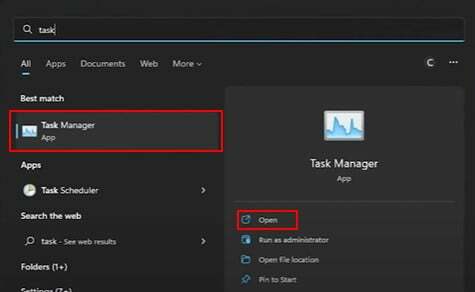
Ga hier naar V Rising-game en klik met de rechtermuisknop om prioriteit te kiezen.
advertenties
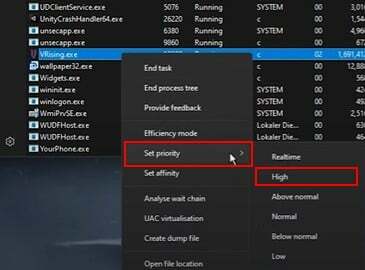
Zodra je de prioriteit hebt gewijzigd, moet het spel soepel verlopen.
Game Grafische Instellingen
Het menu met game-instellingen biedt meerdere grafische voorkeuren die gebruikers kunnen afstemmen om de beste optimalisatie voor de game te krijgen.
advertenties
Algemeen: De algemene instelling omvat details zoals de kwaliteitsvoorinstelling en de Windows-modus. Kies de volgende opties voor de beste prestaties.

Kwaliteitsvoorinstelling: gemiddeld
Venstermodus: Volledig scherm
Kwaliteit: In het kwaliteitsgedeelte kun je de speltexturen en grafische instellingen configureren om de spelprestaties te verbeteren.

Omgevingsocclusie: laag
Bloei: gemiddeld
Schaduw: Laag
Volumetrische kwaliteit: Laag
Anti-aliasing: geen
AMD FSR: Prestaties
Scherptediepte: Inschakelen
Doek Kwaliteit: medium
Doek Update-snelheid: Laag
Nadat je deze instellingen hebt gewijzigd, start je het spel opnieuw en zie je het merkbare prestatieverschil. Je kunt ook de onderstaande GPU-gerelateerde instellingen volgen om het spel nog meer te optimaliseren.
GeForce-overlay uitschakelen
GeForce biedt ook een overlay-optie voor mensen die hun gameplay en stream willen opnemen. Maar deze optie kan een enorme prestatieverslechtering zijn voor mensen met een low-end pc. U kunt deze instelling uitschakelen in het GeForce-menu.
Open de NVIDIA Ge-Force experience-app op uw pc.
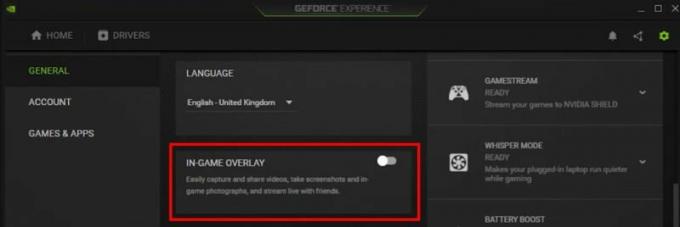
Op de hoofddashboardpagina kunt u de game-overlayfunctie uitschakelen.
NVIDIA Image Scaling configureren
Stel je voor dat schalen een functie is om het spel op te schalen of op grote schermen te draaien. Maar aangezien we de instellingen voor de spelresolutie hierboven al hebben toegewezen, moeten we deze instelling uitschakelen.
Open de NVIDIA Ge-Force experience-app op uw pc.
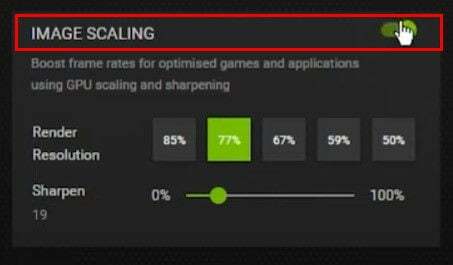
Op de hoofddashboardpagina kunt u de schaalfunctie uitschakelen.
Instellingen voor spelmodus wijzigen
Afgezien van alle optimalisatietrucs, biedt Windows ons ook een gamemodusfunctie waarmee gebruikers games op hun pc kunnen optimaliseren. Dit kan vooral een handige functie zijn voor een low-end pc om het spel te optimaliseren.
Open de Windows-instellingen en navigeer naar de gaming-sectie.
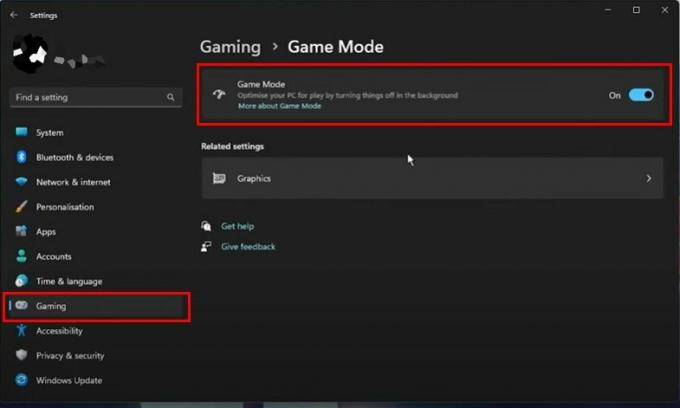
Zorg er hier voor dat de spelmodus is ingeschakeld.
Resource-intensieve taken beëindigen
Veel spelers hebben de neiging om meerdere games en apps open te houden. Dit kan problematisch zijn als je een low-end snelcomputer hebt en zware games probeert te spelen. Zorg er dus voor dat u al deze software beëindigt voordat u de game start.
De beste optie is om uw pc opnieuw op te starten voordat u een game uitvoert, omdat hierdoor ook het geheugen en de cache worden gewist.
Optimalisatieoverzicht
Om dingen eenvoudiger te maken, kun je de onderstaande punten volgen om de game te optimaliseren met maximale FPS en prestaties op je low-end pc of gaming-laptop.
- Omgevingsocclusie: Laag of gemiddeld
- Bloeien: Laag of gemiddeld
- Schaduw: Medium
- Volumetrische kwaliteit: Laag of gemiddeld
- Anti-aliasing: Geen of TAA
- FSR 1.0: Prestatie
- Verticale synchronisatie: Uit
- Bewegingsonscherpte: Uit
- Scherptediepte: Uit
- Vegetatie van hoge kwaliteit: Uit
- Sfeer van lage kwaliteit: Op
- Bloedeffecten inschakelen: Uit
- Scherm schudden: 50% of lager
- Doek kwaliteit: Laag of gemiddeld
- Doek updatesnelheid: Laag of gemiddeld
Nadat u alle instellingen hebt gewijzigd, moet u ervoor zorgen dat u uw pc opnieuw opstart. Zorg er ook voor dat u alle grafische stuurprogramma's bijwerkt naar de nieuwste versie om problemen te voorkomen.
Conclusie
Dit brengt ons bij het einde van deze V Rising FPS-optimalisatiegids voor low-end pc en laptop. Houd er rekening mee dat als je een pc met hoge specificaties hebt, je de game op het maximale potentieel kunt spelen. Maar als je een low-end pc of zelfs een medium pc hebt, moet je je houden aan gematigde gamegraphics en -prestaties. Op die manier kun je zonder problemen van de gameplay genieten.

![Download MIUI 11.0.2.0 Global Stable ROM voor Mi Note 2 [V11.0.2.0.OADMIXM]](/f/c87906a5cad72b8309d36ddf7cee34de.jpg?width=288&height=384)

